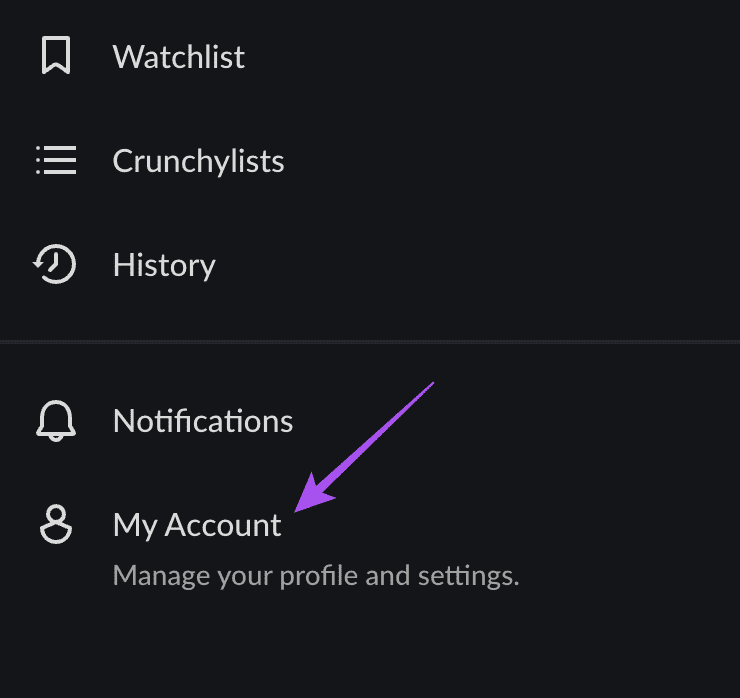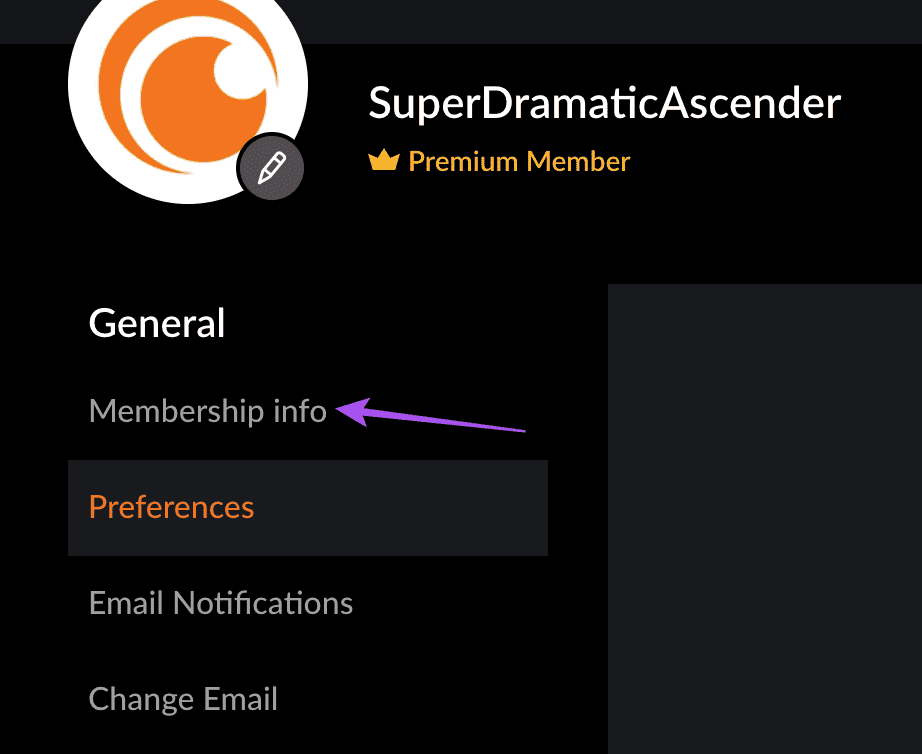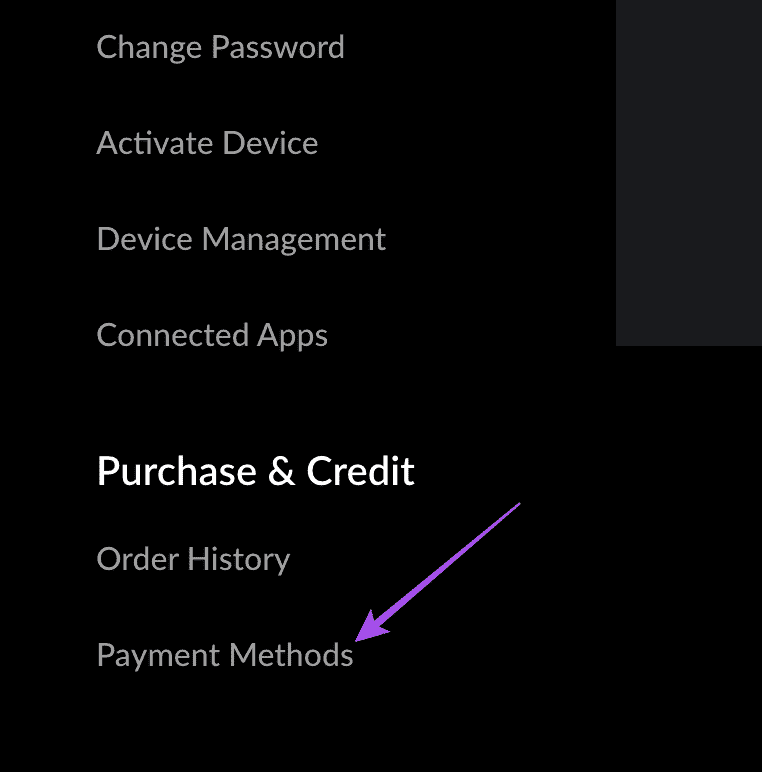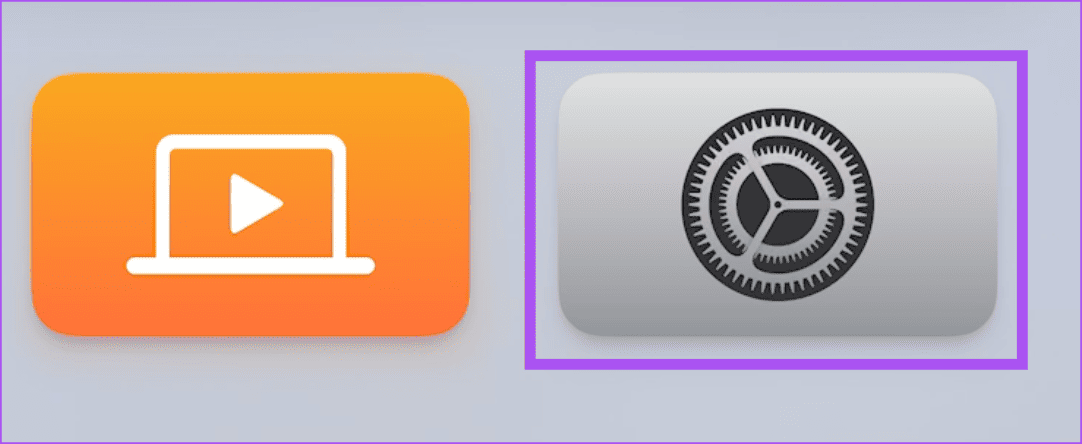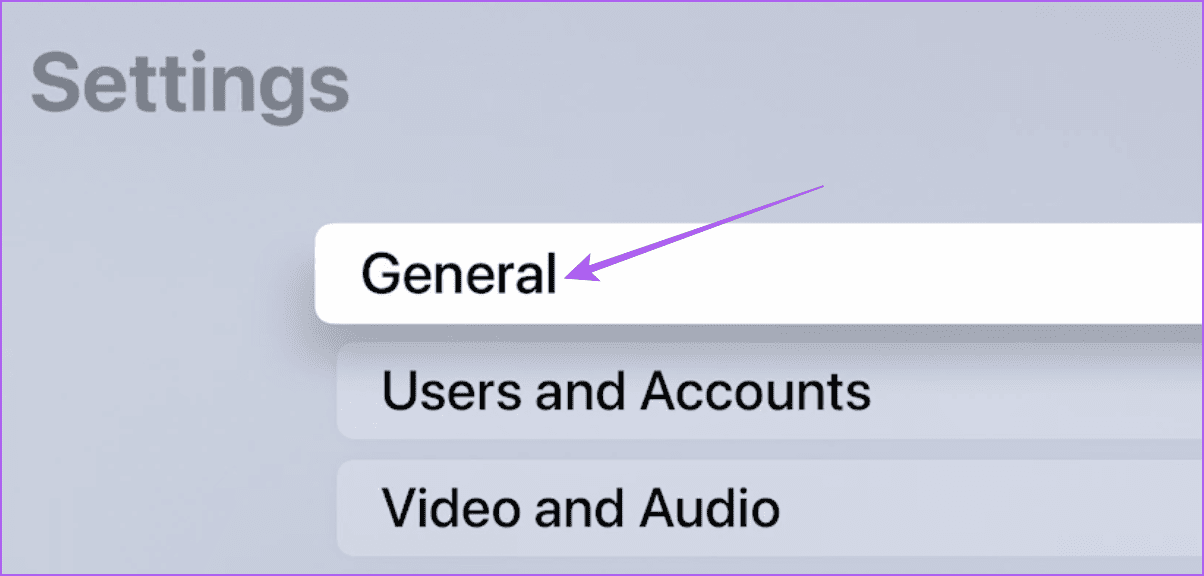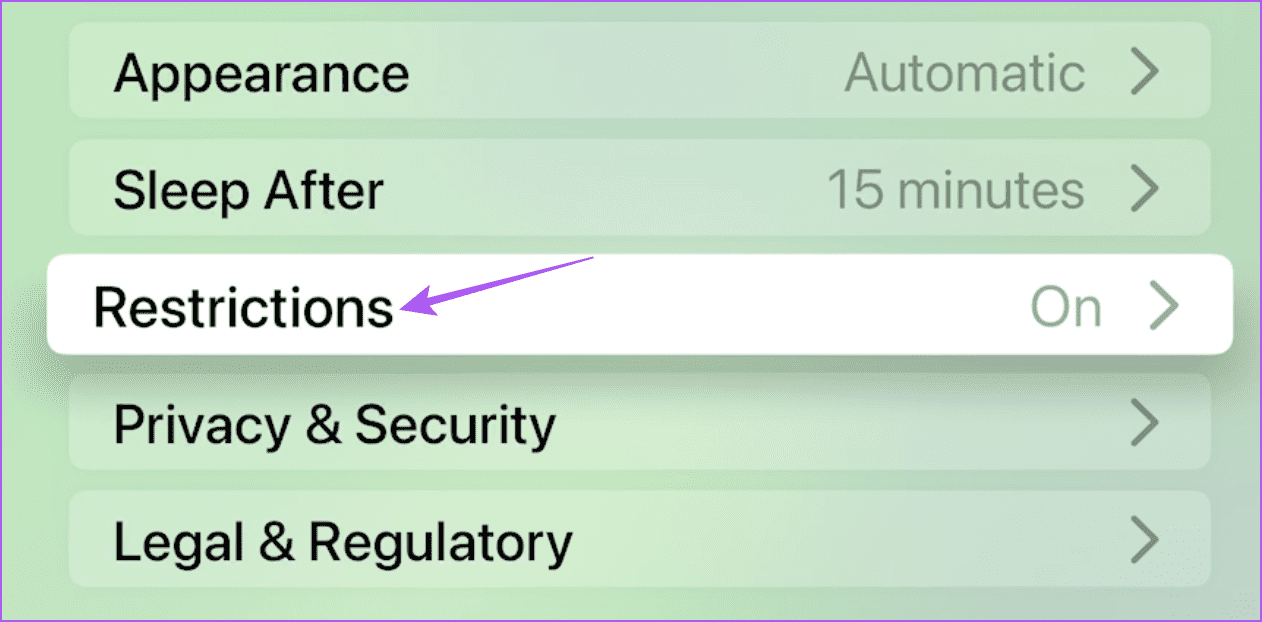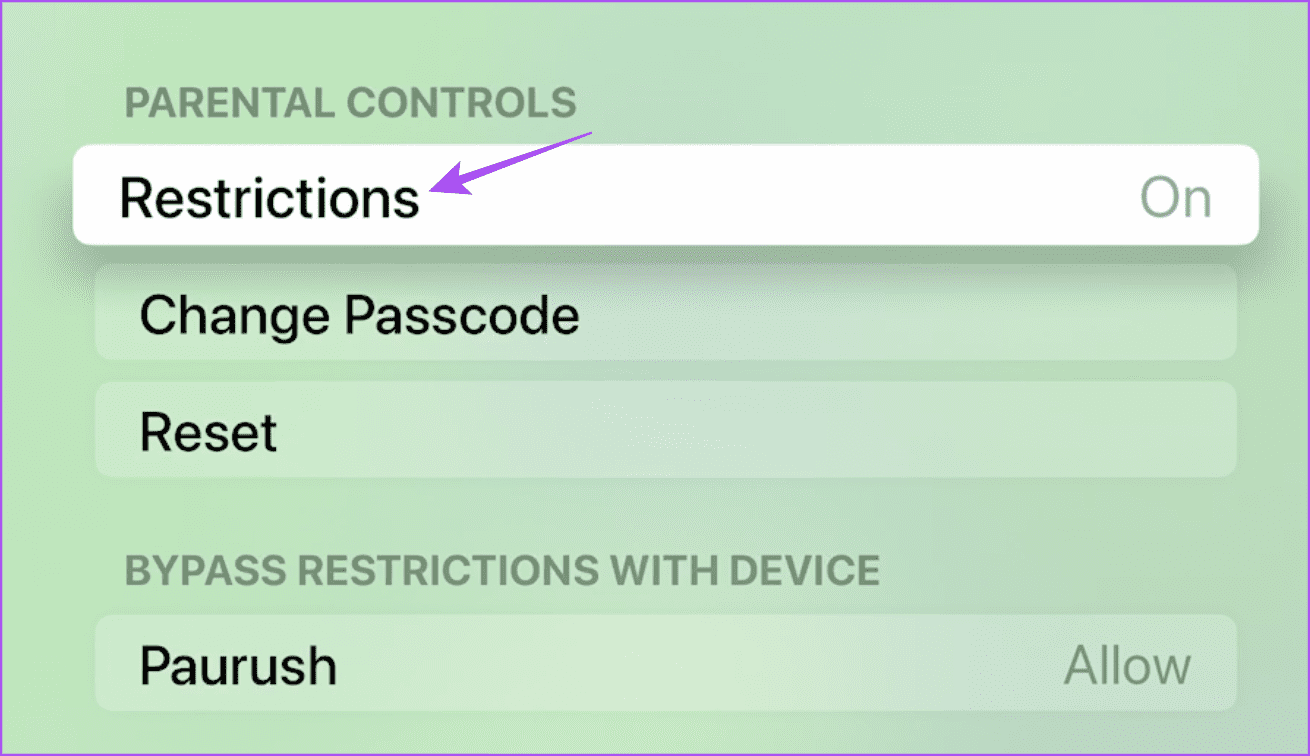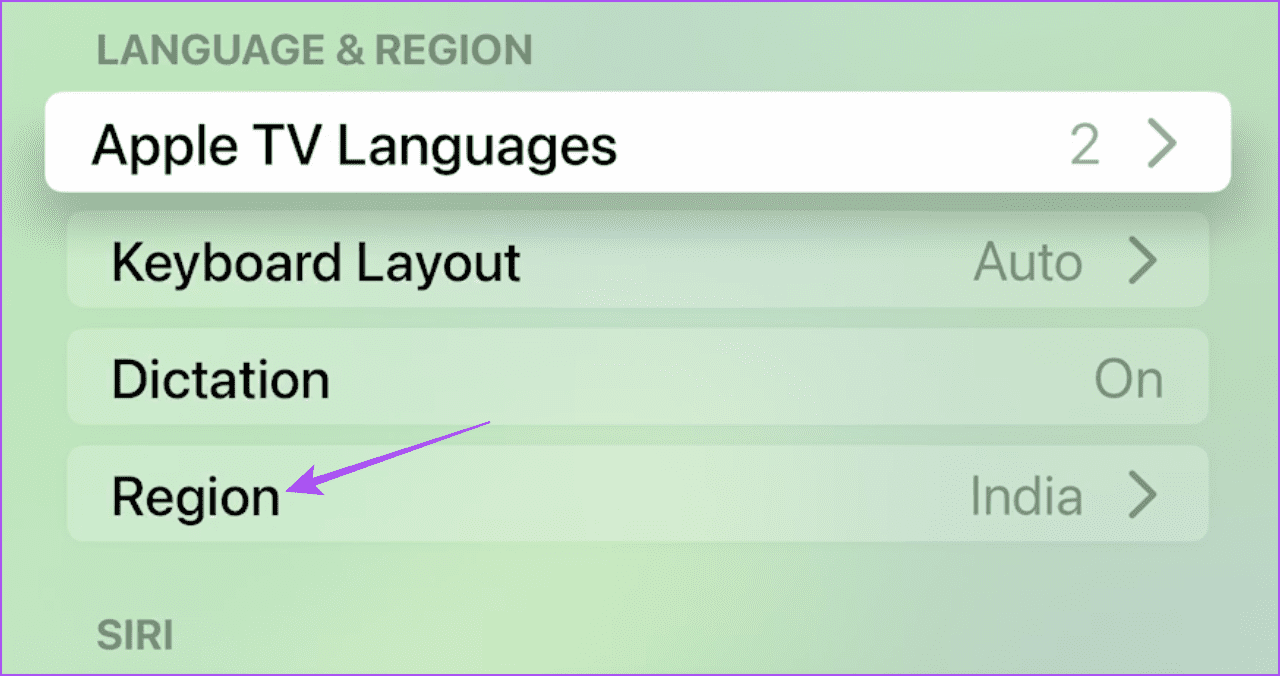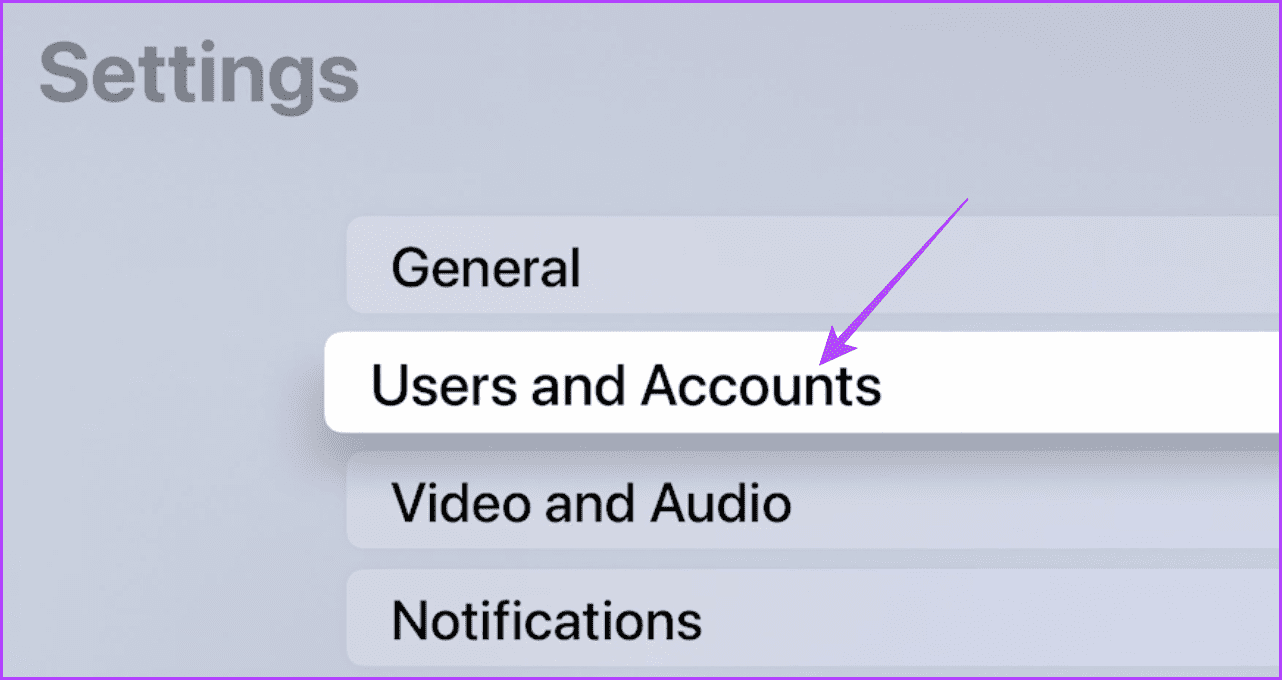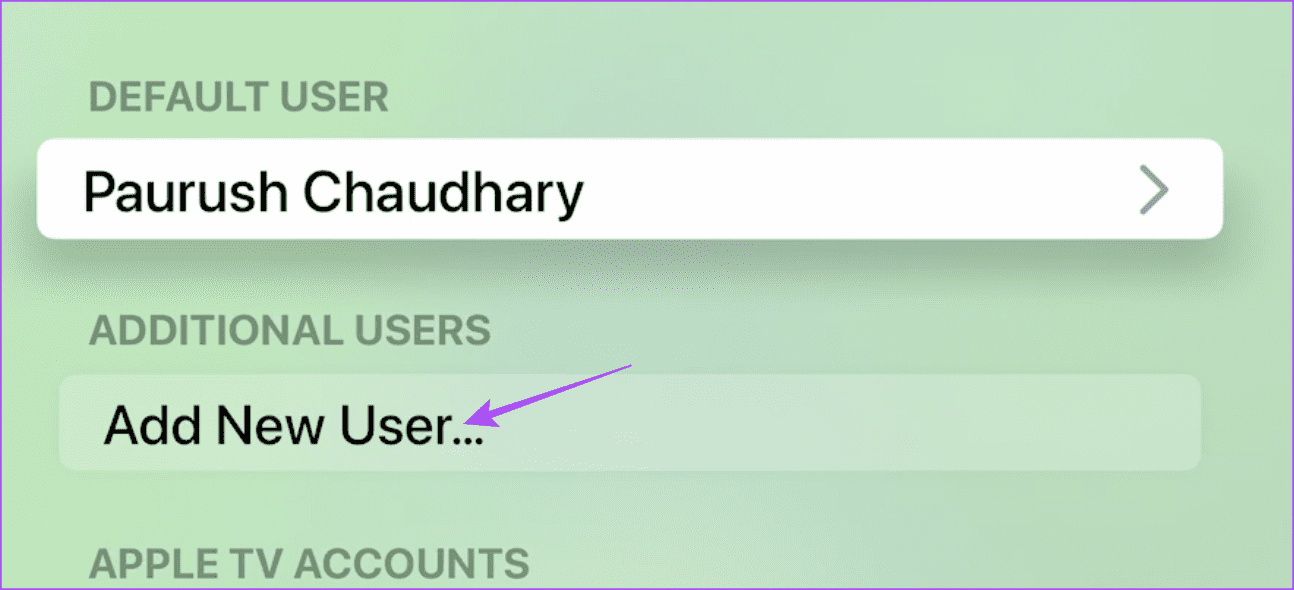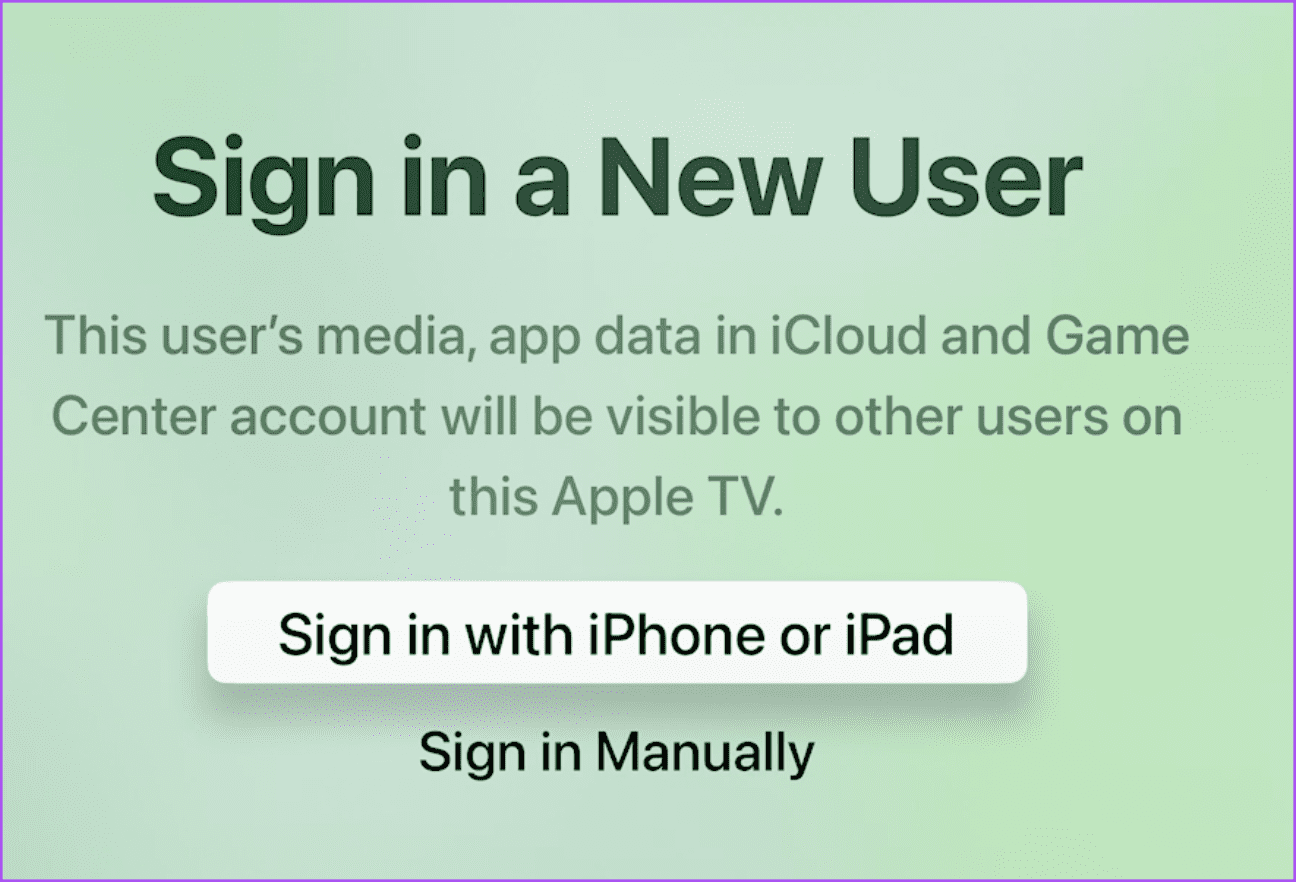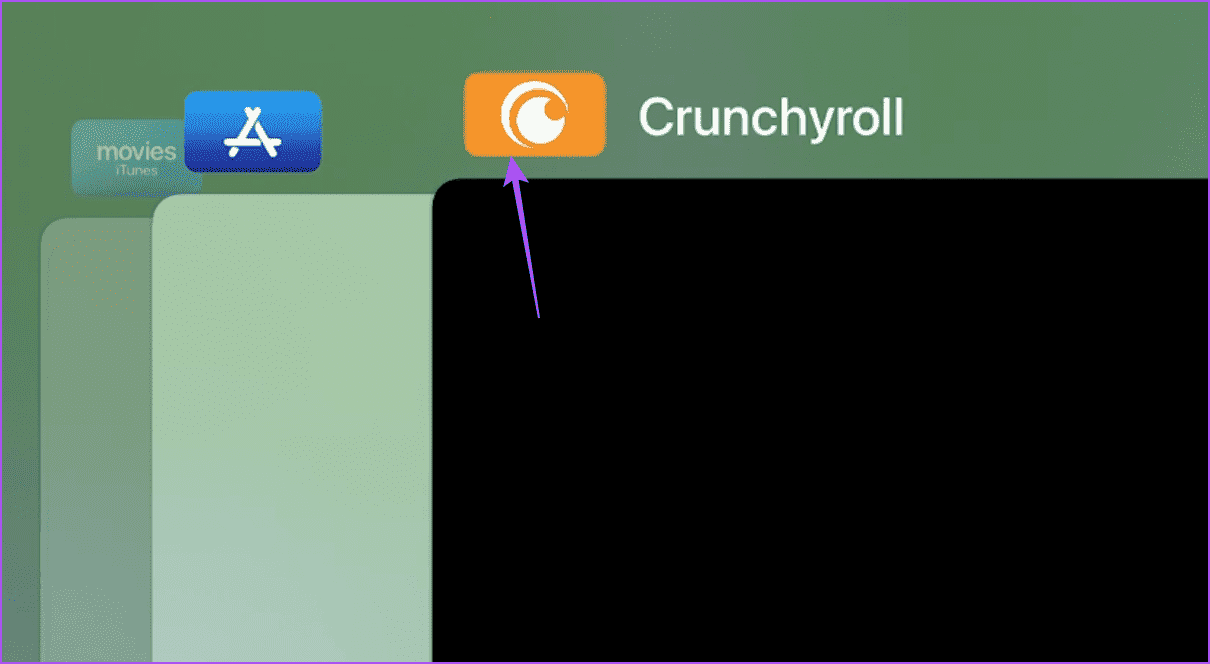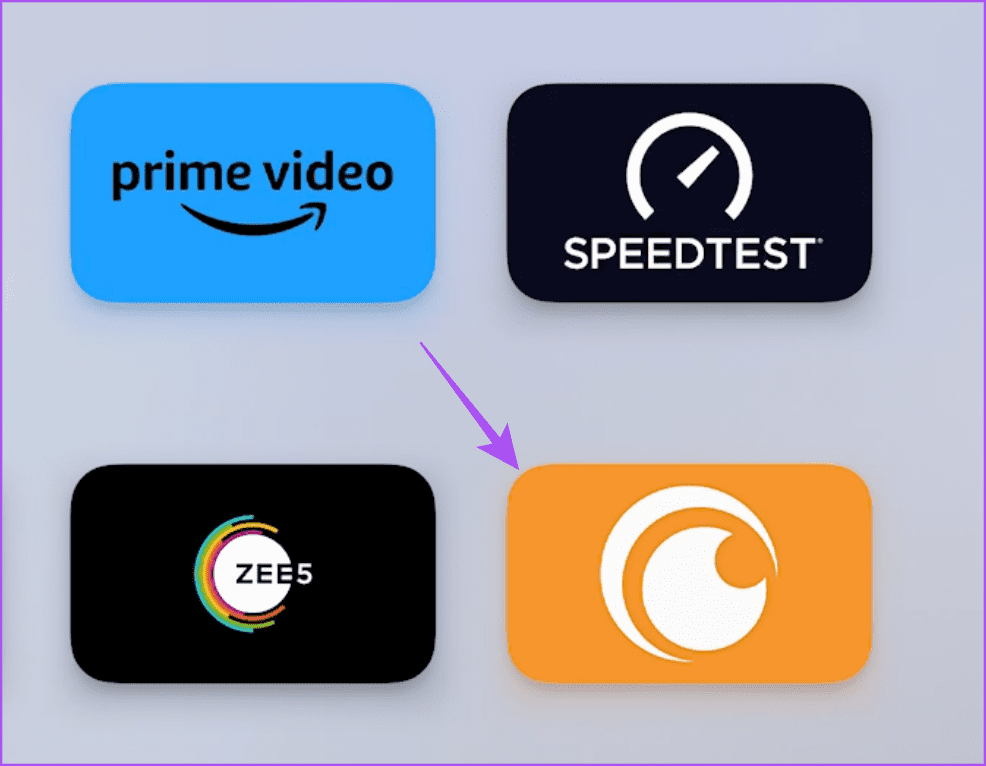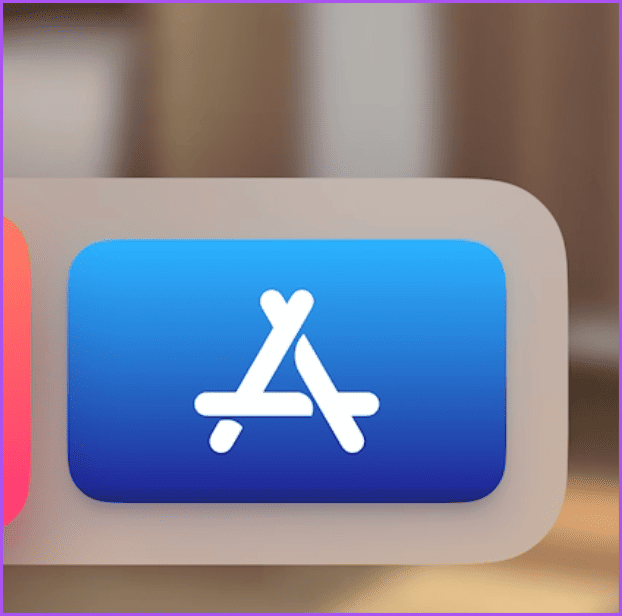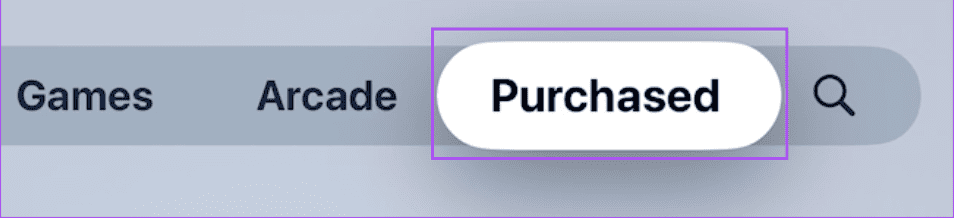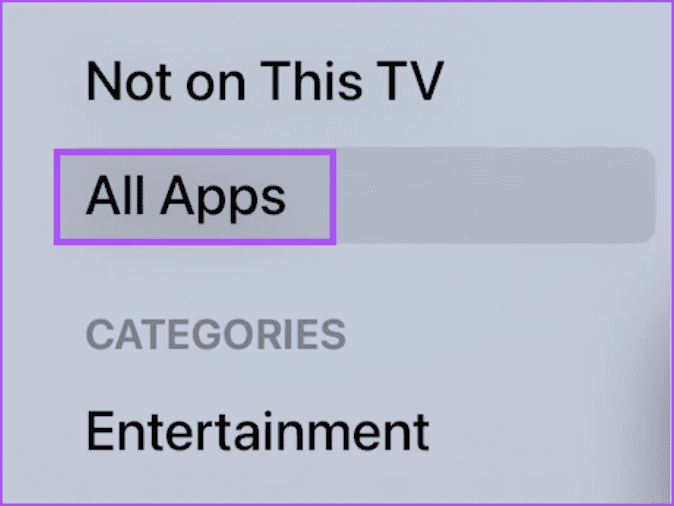Die 7 wichtigsten Fehlerbehebungen dafür, dass Crunchyroll auf Apple TV nicht funktioniert
Sie können Crunchyroll auf Ihr Apple TV herunterladen, um Ihren Lieblingsanime auf einem größeren Bildschirm anzusehen. Es funktioniert wie jede andere Streaming-App, um Ihre Anime-Ansichten einfach zu steuern.
Einige Nutzer beschweren sich jedoch darüber, dass die App auf ihren Apple TV-Modellen überhaupt nicht richtig funktioniert. Wir sind bereits für Sie da Lösungen für Android TV-Benutzer. In diesem Beitrag, Wir teilen die besten Lösungen für den Fall, dass Crunchyroll auf Ihrem Apple TV-Modell nicht funktioniert.
1. Überprüfen Sie Ihren Abonnementstatus
Wenn Crunchyroll auf Ihrem Apple TV nicht funktioniert, müssen Sie den Status Ihres Abonnements überprüfen. Möglicherweise wurde Ihre vorherige Zahlung nicht rechtzeitig bearbeitet. Hier erfahren Sie, wie Sie dies überprüfen und bestätigen.
Schritt 1: Öffnen Sie eine Site Crunchyroll In einem Webbrowser auf Ihrem Computer.
Schritt 2: Tun Melde dich in deinem Konto an Und klicken Sie auf das Profilsymbol in der oberen rechten Ecke.
Weiter zu Schritt 3: Klicke auf Arithmetik.
Schritt 4: tippen Sie auf Informationen zur Mitgliedschaft aus dem linken Menü.
Schritt 5: Sie können Ihren Mitgliedsstatus unter überprüfen Crunchyroll. Wenn Sie Ihre Zahlungsinformationen ändern möchten, klicken Sie unten links auf „Zahlungsmethoden“.
2. Entfernen Sie die Kindersicherung auf Apple TV
Wenn Sie auf Crunchyroll nicht auf bestimmte Inhaltskategorien zugreifen können, können Sie die Kindersicherung auf Ihrem Apple TV deaktivieren – vor allem, weil einige Inhaltskategorien nicht jugendfreie Inhalte und Sprachen enthalten. Führen Aktivieren Sie die Kindersicherung Um den ungewollten Zutritt von Kindern und Jugendlichen in die Wohnung zu verhindern. So entfernen Sie die Kindersicherung auf Apple TV.
Schritt 1: Öffnen Sie auf dem Startbildschirm eine Anwendung Einstellungen.
Schritt 2: Lokalisieren Allgemeines.
Weiter zu Schritt 3: scrollen Bis hin zu den Einschränkungen.
Schritt 4: Eintreten Persönliche Identifikationsnummer (PIN) Zur Kindersicherung oder zur Genehmigung von einem iPhone oder iPad in der Nähe.
Schritt 5: Wählen Sie unter „Kindersicherung“ die Option „Einschränkungen“ aus, um sie zu deaktivieren Tools zur Kindersicherung.
Wenn Sie die Kindersicherung nicht entfernen möchten, können Sie nach unten scrollen und „Zulässige Inhaltsbeschränkungen“ auswählen, um alle Altersbeschränkungen für Sendungen zu entfernen.
Schließen Sie als Nächstes die App „Einstellungen“ und öffnen Sie Crunchyroll, um zu prüfen, ob Sie alle Inhaltskategorien anzeigen können.
3. Überprüfen Sie die Regionseinstellungen
Wenn Crunchyroll auf Ihrem Apple TV weiterhin die Fehlermeldung „Etwas ist schief gelaufen“ anzeigt, überprüfen Sie Ihre Regionseinstellungen. Die Streaming-Plattform zeigt die in der von Ihnen gewählten Region verfügbaren Inhalte an. Wenn die App keinen bestimmten Inhalt abspielt oder keine bestimmte Zeichentrickserie auflistet, können Sie die Region auf Apple TV ändern.
Schritt 1: Gehen Sie auf dem Startbildschirm zu Einstellungen.
Schritt 2: Lokalisieren Allgemeines.
Weiter zu Schritt 3: Scrollen Sie nach unten und wählen Sie Region.
Schritt 4: Lokalisieren Neues Gebiet Aus einer Liste die Länder.
Beachten Sie, dass sich dies auf Inhalte auswirken kann, die auf Ihren anderen Plattformen wie Amazon Prime Video und Netflix angezeigt werden. Wir empfehlen Ihnen daher, nach dem Ansehen von Crunchyroll-Inhalten in Ihre ursprüngliche Region zurückzukehren.
4. Fügen Sie ein neues Benutzerkonto hinzu
Ein Backup-Benutzerkonto kann Ihnen bei der Behebung bestimmter Fehler immer helfen, insbesondere wenn Sie die Grundursache nicht herausfinden können. Sie können auf Ihrem Apple TV ein neues Benutzerkonto hinzufügen und prüfen, ob die Crunchyroll-App immer noch nicht funktioniert. Hier erfahren Sie, wie es geht.
Schritt 1: Öffne eine App die Einstellungen auf dem Startbildschirm von Apple TV.
Schritt 2: Lokalisieren Benutzer und Konten.
Weiter zu Schritt 3: Lokalisieren Fügen Sie einen neuen Benutzer hinzu.
Schritt 4: Folgen Die Schritte auf dem Bildschirm, um sich mit einem neuen Benutzerkonto auf Ihrem Apple TV anzumelden.
Laden Sie als Nächstes die Crunchyroll-App herunter und melden Sie sich mit Ihren Zugangsdaten an, um zu prüfen, ob Sie alle Kategorien sehen können.
5. Stellen Sie eine Verbindung zum 5-GHz-WI-FI-Netzwerk her
Wenn Sie über einen Dualband-Router verfügen, können Sie versuchen, Ihr Apple TV-Modell mit dem 5-GHz-Frequenzband zu verbinden. Dies sollte Ihre Internetgeschwindigkeit erhöhen und Ihnen helfen, Ihre Inhalte anzusehen, wenn Sie Probleme beim Spielen auf Crunchyroll haben.
6. Beenden Sie die CRUNCHYROLL-Anwendung und starten Sie sie neu
Sie können das Beenden und Neustarten der Crunchyroll-App auf Ihrem Apple TV-Modell erzwingen. Diese Anwendung wird einen Neuanfang ermöglichen, dieser Lösung zu folgen. Wir empfehlen die Verwendung der Drag-and-Click-Funktion auf Ihrer Apple TV-Fernbedienung.
Schritt 1: Drücken Sie auf der Apple TV-Fernbedienung zweimal die TV-Taste, um App-Fenster im Hintergrund anzuzeigen.
Schritt 2: Verwenden Sie die linke Navigationstaste auf Ihrer Fernbedienung, um nach der Crunchyroll-App zu suchen.
Weiter zu Schritt 3: Wischen Sie ein Fenster nach oben Crunchyroll-App Um das Beenden der Anwendung zu erzwingen.
Schritt 4: Neu starten Crunchyroll Und prüfen Sie, ob das Problem behoben ist.
7. Aktualisieren Sie die Crunchyroll-App
Wenn keine der Lösungen funktioniert, versuchen Sie, die neueste Version der Crunchyroll-App auf Ihrem Apple TV zu installieren. Hier erfahren Sie, wie Sie es tun können.
Schritt 1: Öffnen متجر التطبيقات على Ihr Apple TV.
Schritt 2: Lokalisieren „Käufe“ aus der oberen Menüleiste.
Weiter zu Schritt 3: Lokalisieren Alle Apps aus dem linken Menü.
Schritt 4: Verfügbarkeit prüfen Versionsupdate für Crunchyroll.
Schritt 5: Starten Sie Crunchyroll nach der Installation der Updates neu, um alle Inhaltskategorien anzuzeigen.
Sehen Sie sich Anime auf Apple TV an
Diese Lösungen helfen Ihnen, wenn Crunchyroll auf Ihrem Apple TV nicht funktioniert. Einige dieser Lösungen können helfen, anstatt es zu müssen Setzen Sie Ihr Apple TV vollständig zurück. Sie können jedoch auf unseren Beitrag verweisen, wenn die Untertitel in Crunchyroll auf Ihrem Apple TV nicht funktionieren.